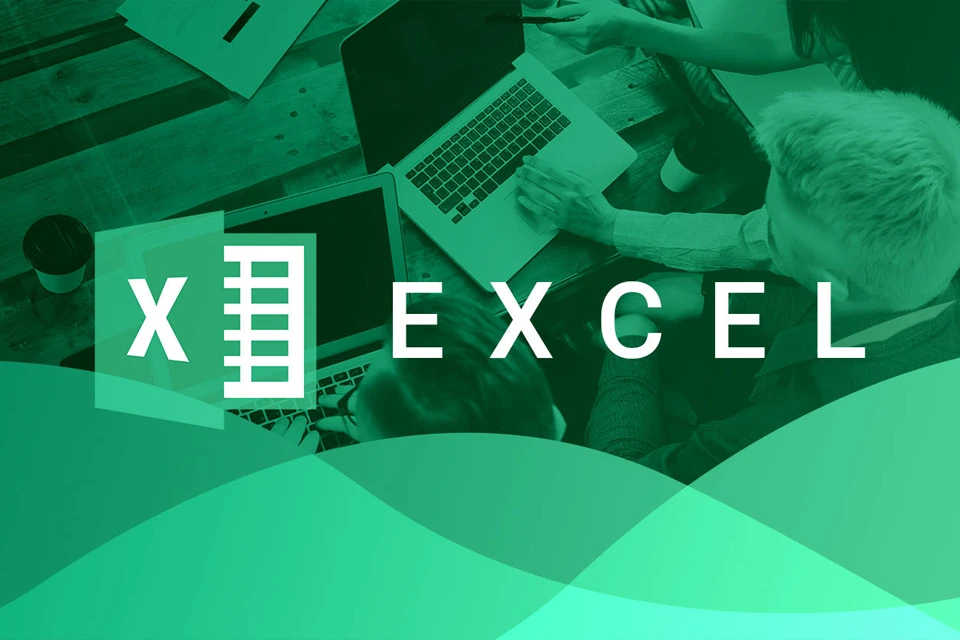Microsoft Excel est un outil incontournable dans le monde professionnel et académique. Que vous soyez étudiant, entrepreneur ou employé dans une grande entreprise, maîtriser Excel peut grandement améliorer votre productivité et la qualité de vos analyses de données. Cet article met en lumière des astuces pratiques et des guides étape par étape qui vous permettront de tirer le meilleur parti de cet outil puissant. Nous aborderons des sujets variés allant des formules essentielles aux graphiques dynamiques, en passant par la gestion des données. Préparez-vous à devenir un expert d’Excel !
Comprendre les formules Excel : Les bases essentielles
L’une des fonctionnalités les plus puissantes d’Excel est sa capacité à effectuer des calculs à l’aide de formules. Une formule commence toujours par le signe égal « = » suivi de l’opération ou de la fonction à appliquer. Bien que les formules de base telles que l’addition, la soustraction, la multiplication et la division soient cruciales, les fonctions Excel vont bien au-delà. Par exemple, la fonction SOMME permet d’additionner rapidement une série de cellules, tandis que la fonction MOYENNE calcule la moyenne de ces mêmes cellules.
Pour utiliser une formule, il suffit de cliquer sur une cellule et de taper la formule désirée. Voici quelques formules indispensables :
-
- SOMME( ) : Additionne les valeurs d’une plage de cellules.
-
- MOYENNE( ) : Calcule la moyenne des valeurs d’une plage.
-
- SI(condition, valeur_si_vrai, valeur_si_faux) : Permet d’effectuer des calculs conditionnels.
-
- RECHERCHEV(valeur_cherchée, tableau, index_colonne, [valeur_proche]) : Cherche une valeur dans la première colonne d’un tableau et renvoie une valeur dans la même ligne d’une autre colonne.
Prenons un exemple d’utilisation de la fonction SI. Si vous souhaitez évaluer les performances d’un étudiant sur la base de sa note, vous pourriez écrire : =SI(A1>=60,"Passé","Échoué"), où A1 contient la note. Cette formule indique « Passé » si la note est supérieure ou égale à 60, sinon « Échoué ».
La gestion des données : Organiser pour mieux analyser
Une bonne gestion des données est cruciale pour une analyse efficace. Excel propose plusieurs outils pour organiser vos informations, que ce soit par le biais de filtres, de tris ou de tableaux. Savoir comment structurer vos données est tout aussi essentiel que l’analyse elle-même.
Pour mieux gérer vos données, commencez par utiliser des en-têtes clairs lors de la création de vos tableaux. Assurez-vous que chaque colonne a un titre explicite pour faciliter le filtrage et la recherche. Ensuite, pensez à utiliser des filtres pour afficher uniquement les données qui vous intéressent. Cela peut être fait en sélectionnant les en-têtes de vos colonnes et en cliquant sur l’icône de filtre.
Enfin, l’utilisation des tableaux Excel offre un grand avantage : ces tableaux permettent d’appliquer automatiquement des styles pour améliorer la lisibilité et d’accéder à des fonctionnalités avancées comme des totaux dynamiques. Pour créer un tableau, sélectionnez votre plage de données, puis accédez à l’onglet « Insertion » et choisissez « Tableau ». Ainsi, vous faciliterez considérablement votre travail d’analyse de données.
Créer des graphiques dynamique : Visualiser l’information avec impact
La visualisation des données est un élément clé pour une présentation efficace des résultats. Les graphiques dans Excel permettent de transformer des données complexes en représentations visuelles claires et compréhensibles. Que ce soit pour un rapport professionnel ou une présentation, investir du temps dans la création de graphiques peut vraiment faire la différence.
Pour créer un graphique, sélectionnez d’abord vos données, y compris les en-têtes de colonnes. Accédez ensuite à l’onglet « Insertion » et choisissez le type de graphique qui convient le mieux à vos données, qu’il s’agisse d’un graphique à barres, d’un graphique en courbes ou d’un graphique circulaire. Une fois le graphique créé, vous pouvez le modifier en utilisant les outils de mise en forme pour personnaliser l’apparence et mettre en évidence des éléments spécifiques.
Par exemple, en ajoutant des étiquettes de données, vous pouvez fournir une meilleure compréhension des valeurs dans votre graphique. Vous pouvez aussi modifier la couleur des séries de données pour souligner des tendances ou des changements.
N’oubliez pas que la bonne pratique consiste à choisir le type de graphique le mieux adapté à vos données. Parfois, la simplicité d’un graphique à barres est plus efficace qu’un graphique plus complexe. Donc, prenez le temps de réfléchir à la meilleure façon de représenter vos informations.
Les raccourcis clavier : Optimiser votre temps d’exécution
Apprendre à utiliser les raccourcis clavier dans Excel est un excellent moyen d’optimiser votre travail et de gagner du temps. Cela vous permet d’éviter de passer par les menus et les fenêtres contextuelles, ce qui peut ralentir votre travail, surtout si vous devez effectuer plusieurs actions répétitives.
Voici quelques raccourcis clavier utiles :
-
- Ctrl + C et Ctrl + V : Copier et coller, bien entendu.
-
- Ctrl + Z : Annuler la dernière action.
-
- Ctrl + Y : Rétablir une action annulée.
-
- Ctrl + T : Créer un tableau à partir des données sélectionnées.
-
- Alt + Enter : Créer un saut de ligne dans une cellule.
Prenez le temps de mémoriser ces raccourcis qui, au fil du temps, deviendront des réflexes. Vous serez surpris de la quantité de temps que vous pouvez économiser en évitant de naviguer à travers les menus.
En outre, beaucoup d’utilisateurs sous-estiment le pouvoir de la fonctionnalité « Alt » dans Excel. En utilisant cette touche combinée avec d’autres touches, vous pouvez rapidement accéder aux rubriques du menu et exécuter des commandes fréquentes plus rapidement.
Conclusion : Devenir un expert Excel avec ces astuces
Maîtriser Excel est un atout précieux dans le monde d’aujourd’hui, où l’analyse de données est omniprésente. En vous familiarisant avec les formules, en apprenant à gérer vos données, en créant des graphiques dynamiques et en utilisant des raccourcis clavier, vous non seulement améliorerez votre productivité, mais également votre capacité à communiquer des informations de manière efficace.
Pour aller plus loin, n’hésitez pas à explorer des ressources en ligne telles que Microsoft Learn ou des tutoriels sur des plateformes comme YouTube pour découvrir encore plus de fonctionnalités avancées. Profitez des multiples outils qu’Excel a à offrir et faites un pas vers l’excellence professionnelle en vous engageant à pratiquer régulièrement et à tester de nouvelles fonctionnalités. La maîtrise d’Excel est en effet un processus continu, mais les avantages en valent largement la peine. Bon apprentissage !